CAD如何使用三维镜像功能?
溜溜自学 室内设计 2022-06-13 浏览:1437
大家好,我是小溜,对于新学习者来说,CAD任何一个功能都要会用,更要懂的透一些才行,不然就很难能够进行绘图。并且分不清楚CAD二维和三维的镜像功能,对于CAD如何使用三维镜像功能呢?不妨看看下面的教程吧!
想要更深入的了解“CAD”可以点击免费试听溜溜自学网课程>>

工具/软件
硬件型号:华硕(ASUS)S500
系统版本:Windows7
所需软件:CAD
方法/步骤
第1步
第一步,打开任意一个三维图形。这里以长方体为例子介绍方法。

第2步
第二步,找到修改--三维操作--三维镜像功能。点击该功能。
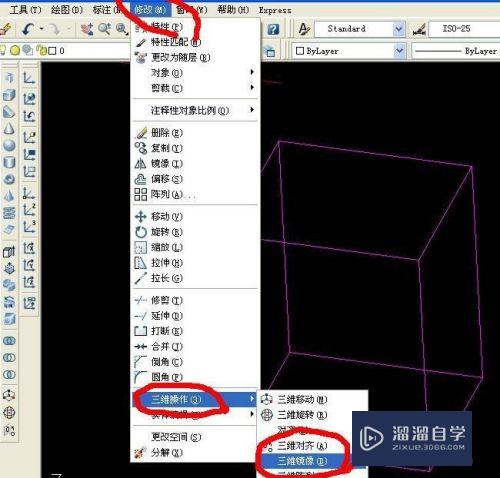
第3步
第三步,光标变成小方框,提示你选择对象,点击图中的三维模型。
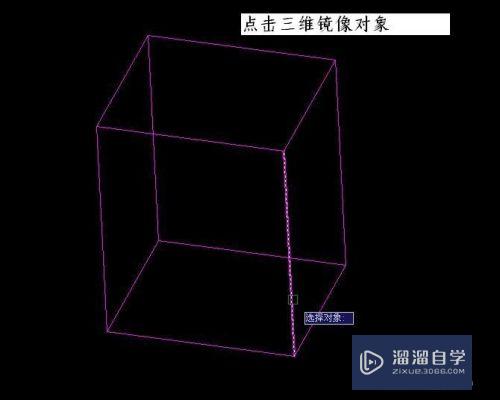
第4步
第四步,提示选择镜像面,也就是二维的轴。两种方法:可以选择任何一个平面的三个点,因为三点确定一个面。还可以输入坐标轴面来选择镜像面。我们这里输入YZ面。
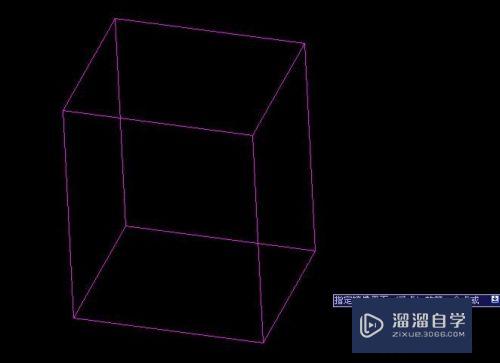

第5步
第五步,输入完成点该平面上一个基点,提示你是否缩放对象。这里选择否,就是不缩放。然后回车,完成镜像操作。

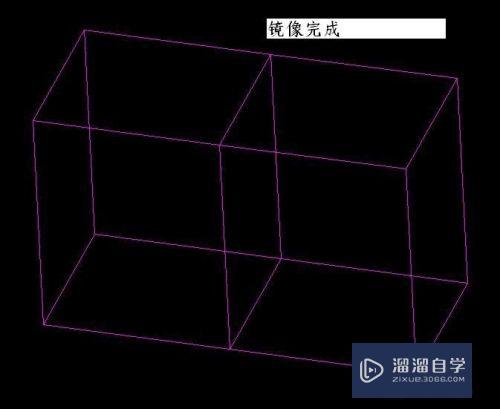
注意/提示
以上“CAD如何使用三维镜像功能?”的内容小溜就介绍到这里,希望小溜今天分享的内容能够帮助小伙伴们解决问题,并且溜溜自学网还有更多关于软件相关内容的介绍,需要的朋友可以到本站来学习哦!
相关文章
距结束 05 天 11 : 17 : 23
距结束 00 天 23 : 17 : 23
首页









